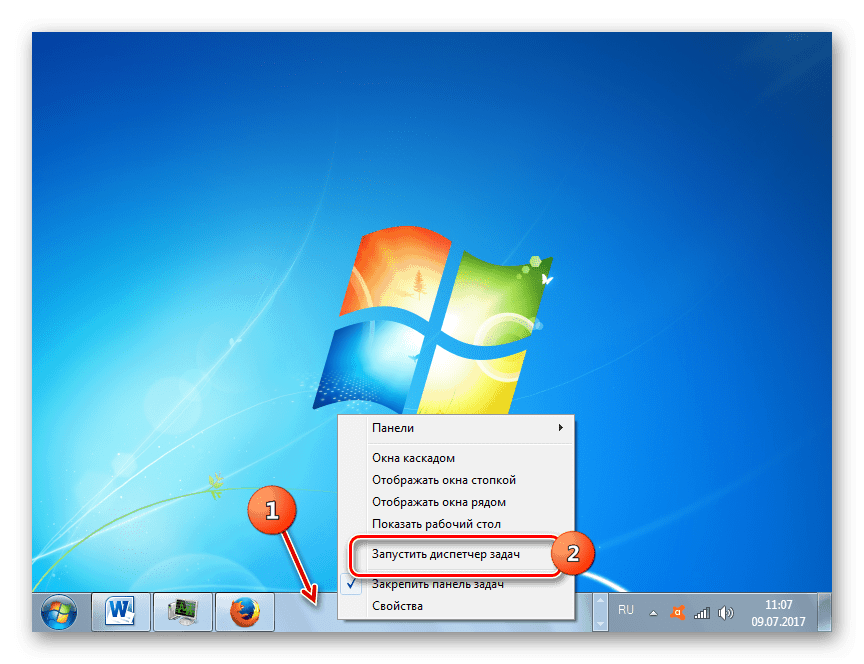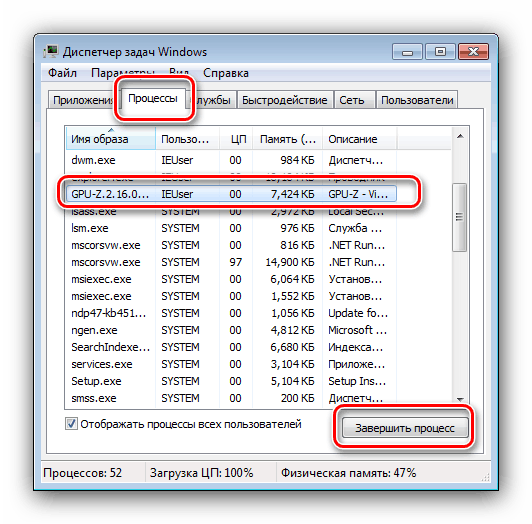Problem rješavamo dugim gašenjem računala na sustavu Windows 7

Korisnici sustava Windows 7 ponekad se susreću sa sljedećim problemom: OS se isključuje vrlo dugo, do sat ili više. Takvo ponašanje može biti simptom raznih vrsta problema koje ćemo pokušati dodatno analizirati.
sadržaj
Što učiniti ako se računalo isključi na dulje vrijeme
Mnogo je razloga zbog kojih se može pojaviti ovo izdanje. Glavni su sljedeći:
- Windows je u procesu ažuriranja;
- Postoje pokrenute i ne zatvorene aplikacije;
- problemi s swap datotekom;
- problemi s tvrdim diskom;
- aktivnost virusnog softvera.
Preostali razlozi dugog dovršetka djela su podvrsta ili kombinacije ovih osnovnih.
1. metoda: Zatvaranje nepotrebnih procesa
U velikoj većini slučajeva izvor kvara je postupak, najčešće onaj koji je definirao korisnik, koji visi i na taj način sprečava sustav da isključi računalo. Činjenica je da se u sustavu Windows 7 čak i obješeni programi smatraju aktivnim pa se računalo ne može isključiti dok ih sustav ne zatvori automatski. Stoga je rješenje problema ručno zatvaranje okačenih procesa.
- Nazovite "upravitelja zadataka" na bilo koji prikladan način.
![Zapusk-Dispetchera-zadach-cherez-kontekstnoe-menyu-PANELI-zadach-v-Windows 7]()
Više detalja: Upravitelj zadataka u sustavu Windows 7
- Najvjerojatnije, na kartici "Aplikacije" pojavit će se položaj sa statusom "Ne odgovara" . Treba ga istaknuti, kliknuti desnom tipkom miša i odabrati "Ukloni zadatak" .
- Ako se ništa ne dogodi, a zadatak i dalje visi na popisu lansiranih, odaberite ga ponovo i nazovite kontekstni izbornik, ali sada koristite stavku "Idi na procese" . Otvorit će se kartica "Procesi" s već istaknutim zadatkom. Da biste ga dovršili, koristite gumb "Završi postupak" .
![Zatvorite postupak koji je zaustavljen da biste riješili problem s dugim isključivanjem računala na sustavu Windows 7]()
U prozoru za potvrdu ponovno kliknite "Kraj procesa" .
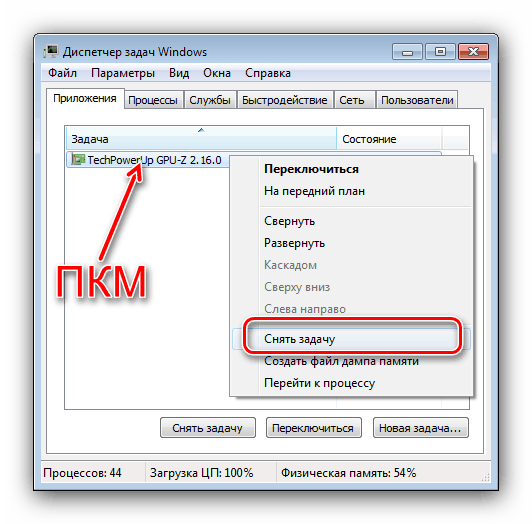
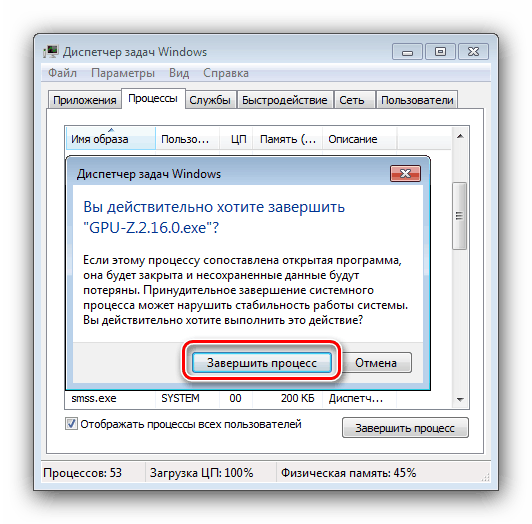
Nakon ovih koraka zatvorite "Upravitelj zadataka" i pokušajte ponovo isključiti računalo - ako je uzrok problema bio smrznuti program, sada bi se računalo ili prijenosno računalo trebalo normalno isključiti.
Kako se ne biste uključili u ručno isključivanje, možete postaviti vrijeme kroz registar sustava, nakon čega će OS automatski zatvoriti proces problema. Izvodi se ovako:
- Pritisnite kombinaciju tipki Win + R. Pojavit će se prozor u čijem polju za unos želite upisati
regediti pritisnite tipku Enter . - Proširite sljedeću granu:
HKEY_CURRENT_USER/Control Panel/Desktop - Konačna mapa mape trebala bi sadržavati datoteke s imenima HungAppTimeout , WaitToKillServiceTimeout , AutoEndTasks . Njihove su funkcije sljedeće:
- HungAppTimeout - vrijeme nakon kojeg je program označen kao smrznut;
- WaitToKillServiceTimeout - kašnjenje nakon kojeg zatvaranje zamrznutog postupka postaje dostupno;
- AutoEndTasks - izdavanje dozvole za isključivanje problematičnog zadatka.
- Datoteke gore spomenute treba urediti, preporučeni parametri su sljedeći:
- HungAppTimeout - 5000;
- WaitToKillServiceTimeout - 2000;
- Automatski zadatci - 1.
- Nakon uvođenja promjena, "Registry Editor" treba zatvoriti i ponovno pokrenuti računalo.
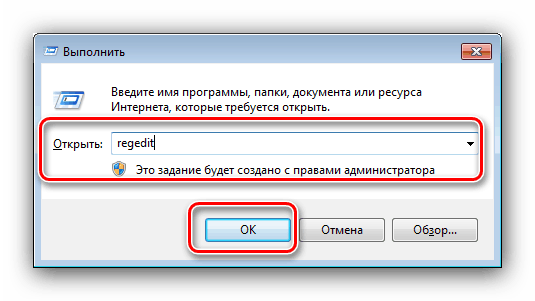
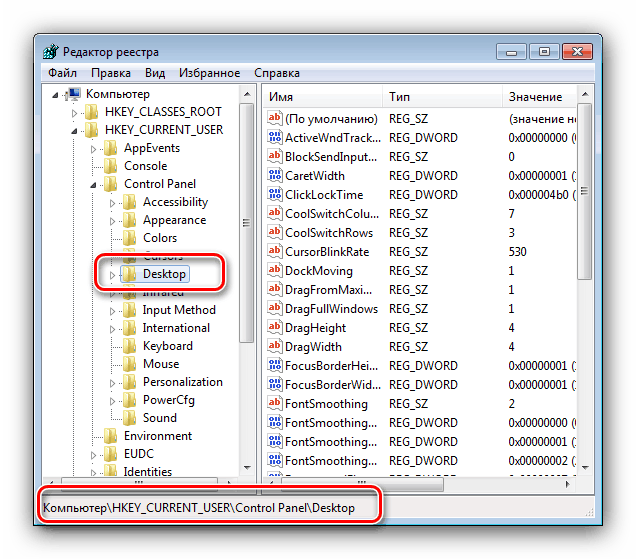
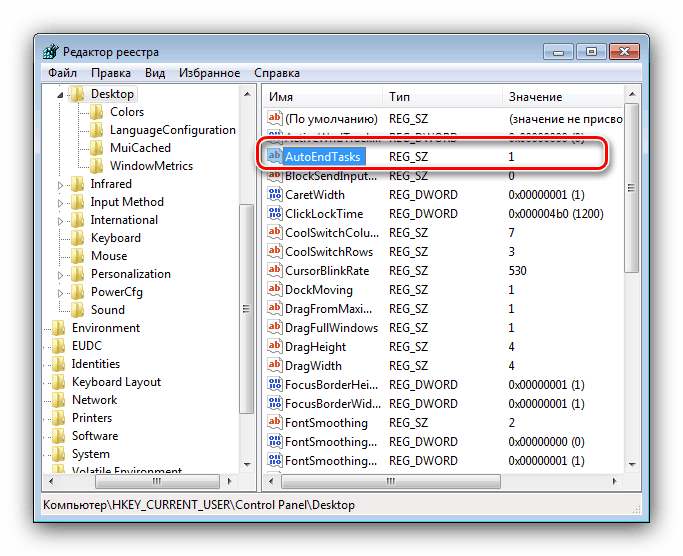
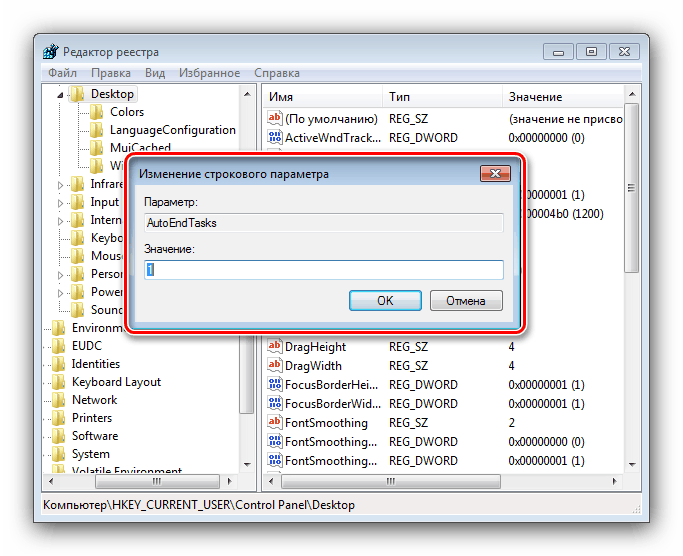
Tako smo ubrzali zatvaranje smrznutog programa prilikom isključivanja računala.
Druga metoda: Rješavanje problema ažuriranja
Ako isključite računalo u prozoru za isključivanje, možete vidjeti da je postupak ažuriranja u tijeku, moguće je da je među instaliranim problemima nastao problem: onaj koji nije u potpunosti preuzet ili je oštećen iz nekog drugog razloga. Pored toga, ponekad se pojavljuje poruka o povratnim promjenama, što također ukazuje na probleme s njima. Prvo rješenje problema je isključiti računalo putem gumba i očistiti predmemoriju ažuriranja.
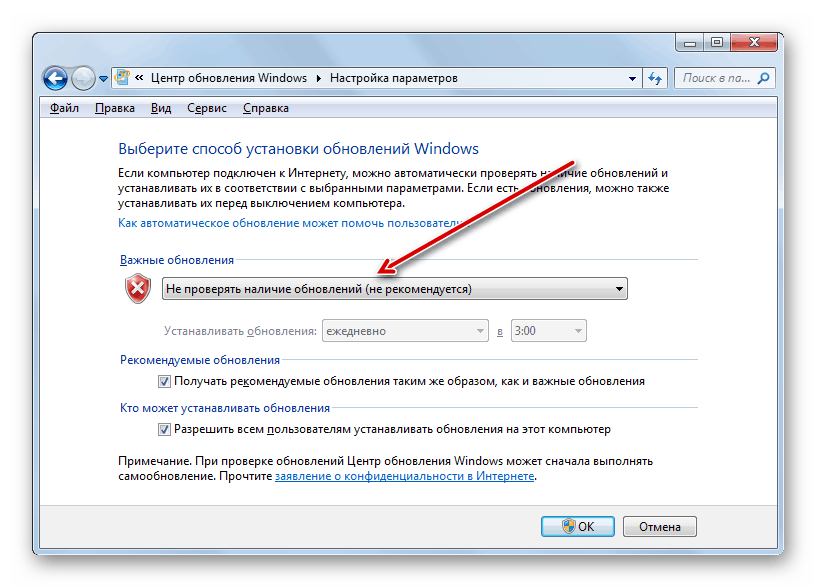
pouka: Brisanje predmemorije sustava Windows Update
Ponekad brisanje predmemoriranih podataka ne pomaže, a problem isključivanja se i dalje primjećuje. U tom slučaju možete pokušati potpuno onemogućiti ažuriranja.
Upozorenje! Ažuriranja trebate isključiti samo kao krajnje sredstvo jer to može ugroziti sigurnost vašeg računala!
Više detalja: Onemogućite ažuriranja sustava Windows 7
Treća metoda: Rješavanje problema swap datoteke
Windows 7 također može usporiti problem zamijenjene datoteke - područja na tvrdom disku koja se koristi kao proširenje RAM-a. Može prouzrokovati neuspjeh u slučajevima kada nije očišćen na vrijeme ili oštećen ili čak u potpunosti odsutan (posebno za proračunska prijenosna računala s malom količinom RAM-a). Rješenje problema je očito - swap datoteku treba izmijeniti ili ponovno stvoriti.
pouka: stvaranje i promjena swap datoteku na sustavu Windows 7
4. način: Popravite tvrdi disk
Neispravan tvrdi disk također može usporiti isključivanje računala - na primjer, povećani je postotak loših sektora u pogonu ili su neki sistemski procesi u nestabilnom području. Ako sumnjate na problem na tvrdom disku, morate ga dijagnosticirati.
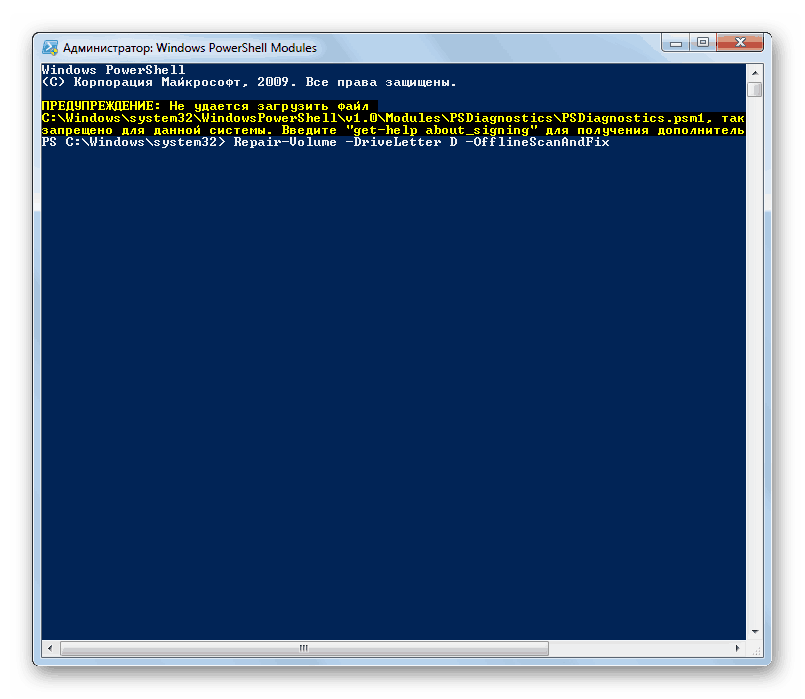
Više detalja: Provjera tvrdog diska na pogreške u sustavu Windows 7
Ako dijagnostika pokaže da disk nije u redu, treba ga što prije zamijeniti kopiranjem važnih podataka na drugi pogon. Nažalost, ova opcija nije uvijek dostupna, pa za početak treba pokušati popraviti neke pogreške (na primjer, onemogućivanje loših sektora), ali morate imati na umu da je to samo privremeno rješenje koje neće u potpunosti riješiti problem.
pouka: Lijek za tvrdi disk
5. način: uklanjanje zlonamjernog softvera
Posljednji od glavnih uzroka problema je prisutnost u sustavu jedne ili druge vrste štetnog softvera koji ne dopušta normalno isključivanje sustava. Obično to rade Trojanci i neki kriptografski virusi - potonji su dvostruko opasni, pa radi sigurnosti informacija trebali biste provjeriti svoje računalo i otkloniti prijetnju.
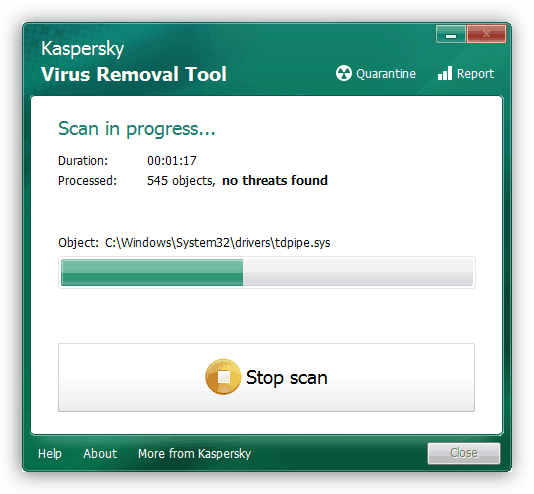
pouka: Borba protiv računalnih virusa
zaključak
Sada znate zašto se računalo sa sustavom Windows 7 dugo ne isključuje i kako se taj problem može riješiti. Ubuduće će biti dovoljno samo pratiti stanje sustava i provoditi preventivne provjere.